Aktifkan atau Nonaktifkan Aplikasi Arsip di Windows 10
Cara Mengaktifkan atau Menonaktifkan Aplikasi Arsip di Windows 10
Aplikasi arsip adalah fitur baru Windows 10, pertama kali diperkenalkan di Windows 10 build 20201. Saat diaktifkan, ia mencoba menghemat ruang penyimpanan dan bandwidth internet dengan meletakkan aplikasi yang jarang Anda gunakan ke dalam arsip.
Iklan
NS Aplikasi arsip fitur tersedia mulai tahun Windows 10 membangun 20201. Log perubahan resmi tidak menyebutkan keberadaannya, tetapi opsi dapat ditemukan di bawah Pengaturan> Aplikasi> Aplikasi dan fitur. Opsi ini diaktifkan secara default, dan hanya berfungsi untuk aplikasi Microsoft Store.
Ketika opsi ini diaktifkan, maka OS akan secara otomatis "mengarsipkan" (yaitu menghapus) aplikasi yang tidak sering Anda gunakan untuk mengosongkan ruang dan bandwidth Internet. Itu tidak akan menghapus file Anda dan data lain yang disimpan secara lokal atau di cloud. Saat berikutnya Anda meluncurkan aplikasi yang diarsipkan, itu akan diunduh dan dipasang sesuai permintaan. Ini hanya berfungsi jika aplikasi tetap tersedia pada saat itu, catat Microsoft.
Untuk Mengaktifkan atau Menonaktifkan Aplikasi Arsip di Windows 10,
- Buka aplikasi pengaturan.
- Pergi ke Aplikasi > Aplikasi dan fitur.
- Di sebelah kanan, temukan Aplikasi arsip pilihan.
-
Menyalakan(aktifkan, digunakan secara default) ataumati(nonaktifkan) opsi sakelar di bawah Aplikasi arsip keterangan.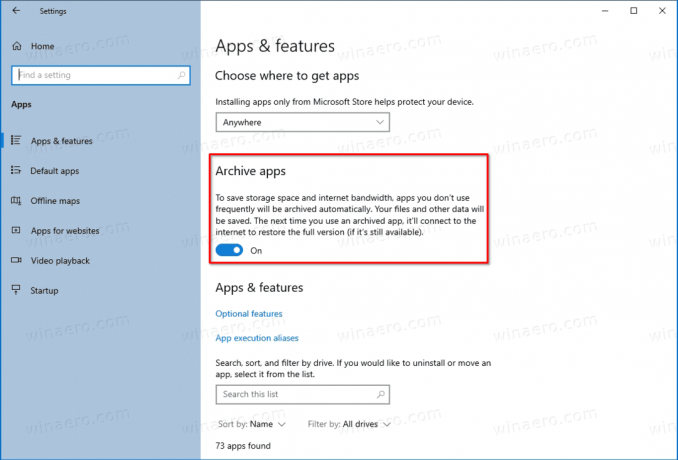
Kamu selesai.
Atau, Anda dapat mengaktifkan atau menonaktifkan fitur ini di Registry. Mari kita tinjau caranya.
Aktifkan atau Nonaktifkan Aplikasi Arsip dengan tweak Registry
-
Temukan SID pengguna untuk akun pengguna Anda. Buka prompt perintah dan ketik
daftar akun pengguna wmic penuh, dan perhatikan nilai SID.
- Buka Penyunting registri.
-
Navigasi ke kunci berikut:
HKEY_LOCAL_MACHINE\SOFTWARE\Microsoft\Windows\CurrentVersion\InstallService\Stubification. - Di bawah
stubifikasikunci, klik pada subkunci yang mewakili SID yang Anda peroleh di atas. - Di sebelah kanan, Di sebelah kanan, ubah atau buat nilai DWORD 32-Bit baru
AktifkanAplikasiOffloading. Catatan: Bahkan jika Anda menjalankan Windows 64-bit Anda masih harus membuat nilai DWORD 32-bit.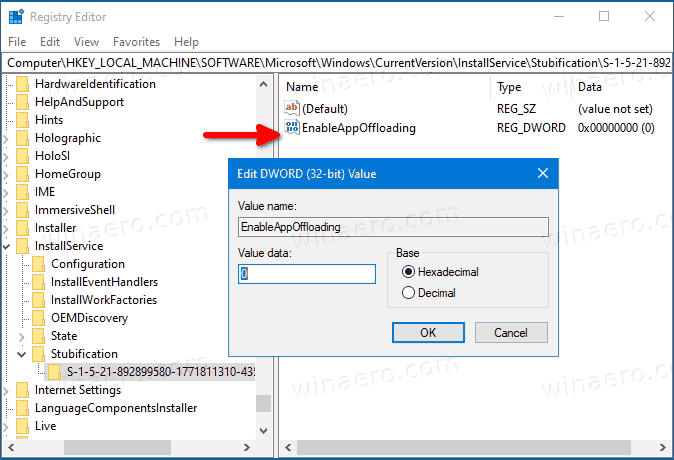
- Setel data nilainya ke
1untuk Diaktifkan (digunakan secara default), atau 0 (untuk menonaktifkan Aplikasi arsip) untuk apa yang Anda inginkan.
Kamu selesai!
Perlu disebutkan bahwa vendor perangkat lunak lain menggunakan metode pengoptimalan penyimpanan yang sama. Misalnya, Apple melakukan hal yang sama di iOS, dengan menghapus aplikasi yang tidak digunakan dan menginstalnya sesuai permintaan.
Microsoft secara aktif berupaya menambahkan lebih banyak opsi pengoptimalan penyimpanan ke aplikasi Pengaturan. Lebih awal, perusahaan telah mengintegrasikan alat Pembersihan Disk klasik pilihan, yang kemudian menerima sejumlah perbaikan.
Akhirnya, dengan perubahan terbaru, Windows 10 menyertakan versi modern implementasi alat Manajemen Disk di aplikasi Pengaturan. Awalnya ditemukan oleh penggemar, itu secara resmi diperkenalkan di Windows 10 membangun 20197. Berbicara tentang yang terakhir, Microsoft membiarkan snap-in MMC Manajemen Disk yang ada tersedia bagi mereka yang lebih menyukainya daripada aplikasi Pengaturan.



